Cum să scanați cu ușurință pentru malware în WordPress
Publicat: 2022-05-30Efectuarea unei scanări de malware pentru site-ul dvs. WordPress este destul de crucială. În ciuda faptului că WordPress implementează diverse măsuri de securitate pentru a se asigura că site-ul dvs. este securizat, o garanție de 100% pentru un sistem WordPress perfect securizat este aproape imposibilă. Adevărul este că site-ul dvs. WordPress este încă predispus la vulnerabilități de securitate. Una dintre aceste vulnerabilități este injectarea de malware.
Utilizarea temelor și pluginurilor anulate este una dintre cele mai comune moduri prin care malware-ul este injectat în site-urile WordPress. Achiziționarea de teme și pluginuri de la vânzători neîncrezători este, de asemenea, un factor care contribuie la existența programelor malware pe un site WordPress, dacă astfel de vânzători adaugă coduri rău intenționate la produse. O scanare a programelor malware poate ajuta la identificarea codurilor suspecte sau a programelor malware în astfel de produse.
În acest articol, vom analiza ce este malware-ul, cum să efectuați o scanare de malware și acțiunile de întreprins după descoperirea programelor malware pe site-ul dvs. WordPress.
Cuprins
Ce este Malware
Cum să scanați pentru malware
- iThemes Security
- WordFence
- Sucuri Security
- WP Cerber Security
- Titan Anti-spam și securitate
Acțiuni de întreprins după descoperirea programelor malware
Concluzie
Ce este Malware
Programele malware se referă la programe sau fișiere intruzive menite să dăuneze site-ului dvs. web.
Există diferite tipuri de malware, cum ar fi troieni, spyware, adware, ransomware și multe altele.
Programele malware pot provoca efecte negative asupra securității și performanței site-ului dvs. Dacă site-ul dvs. este infectat cu programe malware, este posibil să observați unele probleme în cadrul site-ului, cum ar fi:
- Performanța site-ului scade. Este posibil să observați în special modificări ale vitezei.
- Utilizare ridicată a resurselor serverului
- Performanță SEO slabă
- Lista neagră a site-urilor de către Google
- Afișarea reclamelor umbrite și a ferestrelor pop-up
Uneori, este posibil să aveți programe malware care rulează pe site-ul dvs., dar niciunul dintre aceste semne nu este prezentat pe site-ul dvs. Acesta este motivul pentru care este important să efectuați în mod regulat o scanare de malware pe site-ul dvs.
Cum să scanați pentru malware
O scanare a programelor malware vă va ajuta să identificați codurile suspecte sau programele malware pe site-ul dvs. Efectuarea unei scanări de malware pe site-ul dvs. WordPress este ușoară prin utilizarea pluginurilor de securitate.
Aici, vom analiza cum puteți utiliza unele dintre cele mai bune și mai comune pluginuri de securitate pentru a efectua o scanare a malware.
iThemes Security
La configurarea pluginului iThemes Security, va trebui să efectuați următoarele:
i) Navigați la secțiunea Securitate > Tabloul de bord
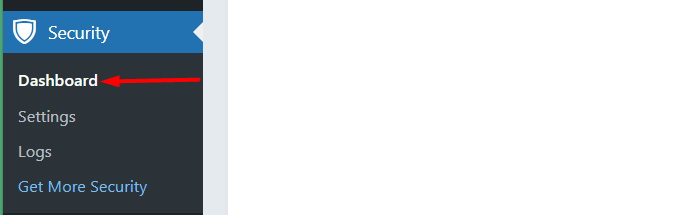
ii) Accesați secțiunea „Scanări ale site-ului” din tabloul de bord și faceți clic pe butonul „Scanați acum”.
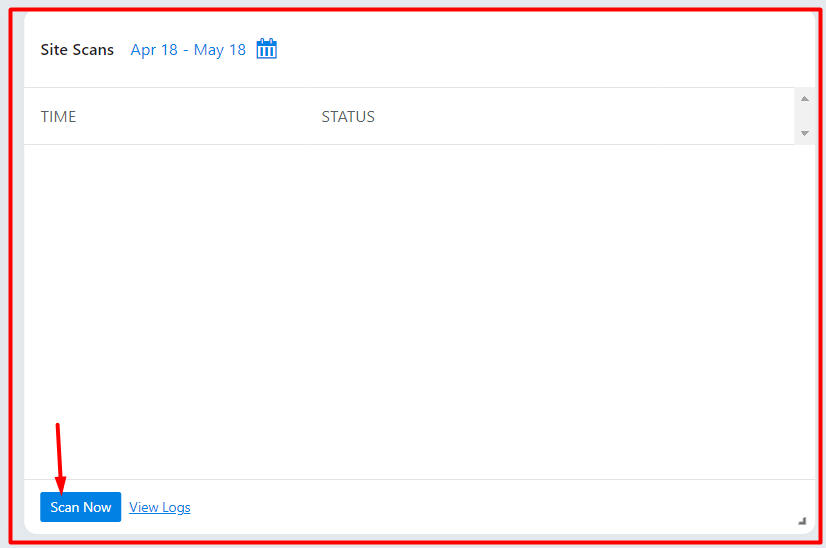
Odată ce scanarea este finalizată, veți avea un pop-up redat cu un rezumat al rezultatelor scanării:
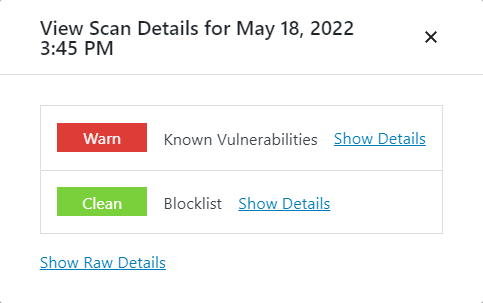
În secțiunea „Scanări ale site-ului” din tabloul de bord, veți avea o vedere a scanărilor pe care le-ați efectuat.
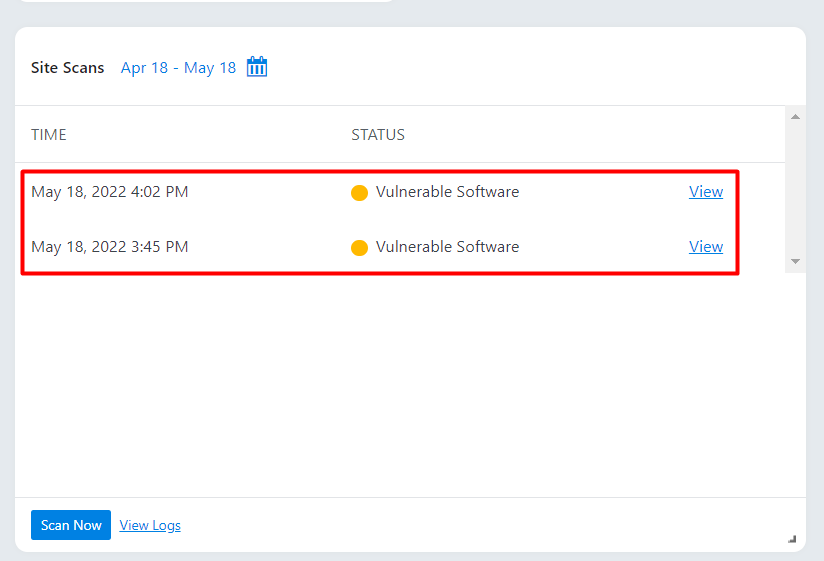
După ce faceți clic pe linkul „vizualizați jurnalele” încă din secțiunea „Scanări ale site-ului”, veți fi redirecționat către secțiunea jurnalelor (Securitate > Jurnale). Aici, veți avea o vedere a jurnalelor de la toate scanările site-ului dvs. și detaliile problemelor, dacă au fost găsite, așa cum se vede în captura de ecran de mai jos.
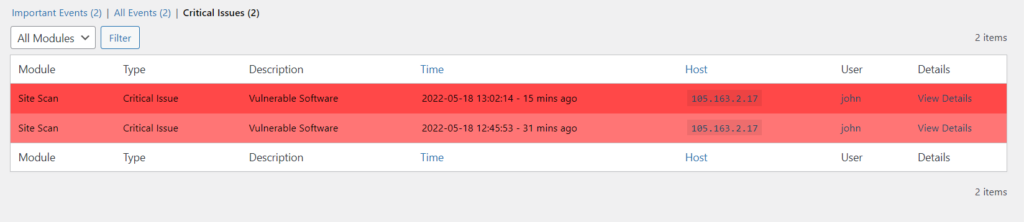
WordFence
Cu pluginul WordFence instalat, pluginul va efectua automat o scanare a site-ului dvs. web. Cu toate acestea, uneori puteți opta pentru a iniția o scanare manuală, care la rulare va efectua și o scanare malware a site-ului dvs. Pentru a face, va trebui să efectuați următoarele:
i) Navigați la secțiunea WordFence > Scanare din tabloul de bord WordPress.
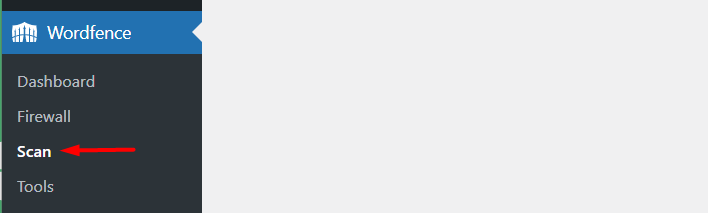
ii) În secțiune, faceți clic pe butonul „Start New Scan”.
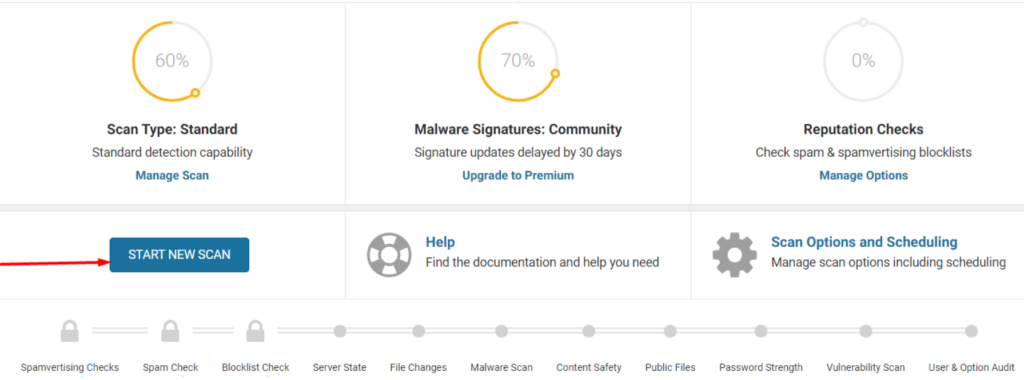
Permiteți scanarea să ruleze și, la finalizare, veți avea o vedere a rezultatelor scanării.
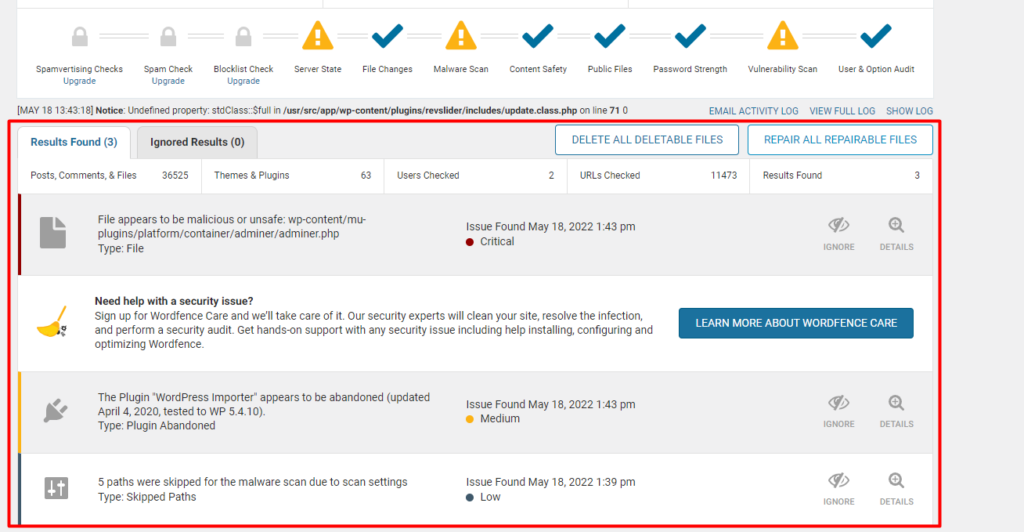
Problemele de securitate identificate sunt redate în acest jurnal. Acestea sunt grupate în funcție de prioritate, problemele critice fiind prezentate mai întâi.
După ce faceți clic pe o problemă suspectă de malware, veți avea un curs de acțiune pe care îl puteți efectua. Mai jos este un exemplu de captură de ecran despre asta:
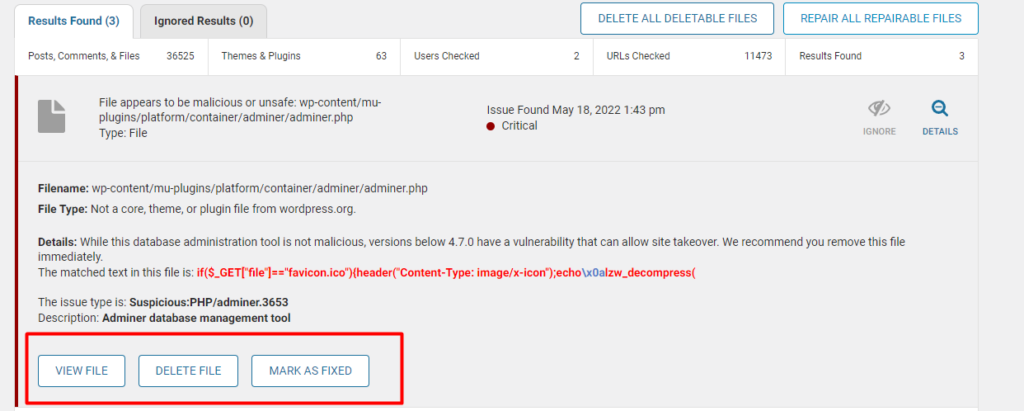
Puteți alege să remediați sau să ștergeți un fișier dacă sunteți sigur că este un malware. Cu toate acestea, trebuie să efectuați o copie de rezervă a site-ului înainte de a face acest lucru.
Sucuri Security
Odată ce aveți instalat pluginul Sucuri, acesta vă va scana automat site-ul. Pluginul are un scaner de site-uri la distanță cunoscut sub numele de SiteCheck, care ajută la identificarea oricărui cod rău intenționat sau malware.
De asemenea, va verifica dacă există fișiere WordPress modificate comparând conținutul fișierelor din site-ul dvs. cu fișierele oficiale WordPress.

Cu planul gratuit, scanarea poate să nu detecteze, de exemplu, pagini de phishing și Backdoors sau orice modificări care nu sunt redate extern. Pentru a utiliza astfel de funcții de bază, va trebui să vă înscrieți pentru un plan premium.
În secțiunea Sucuri Security > Dashboard puteți avea o vizualizare a rezultatelor celei mai recente scanări.
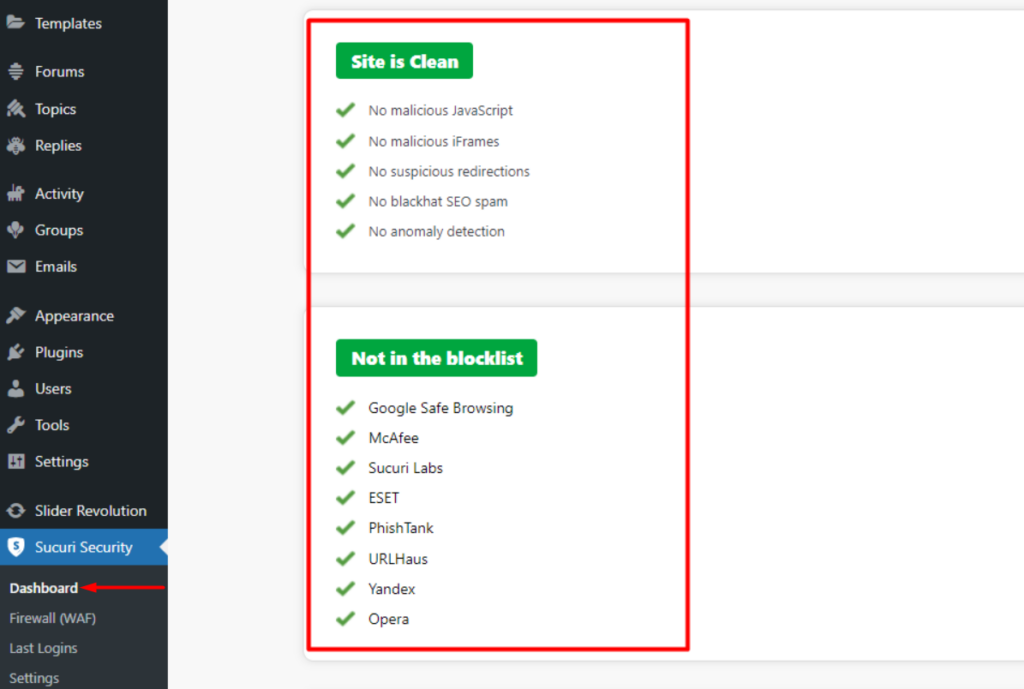
Un beneficiu cheie al Sucuri este că, dacă v-ați înscris pentru un plan și orice malware este identificat în scanare, experții Sucuri vă vor ajuta efectiv să eliminați malware-ul fără limitări sau costuri suplimentare.
WP Cerber Security
Pluginul WP Cerber Security încorporează un instrument de scanare puternic care verifică integritatea fișierelor și folderelor site-ului dvs. pentru a se asigura că nu este prezent niciun program malware.
WP Cerber acceptă, de asemenea, scanări automate și manuale. Pentru a efectua o scanare manuală, va trebui să efectuați următoarele:
Navigați la secțiunea Wp Cerber > Integritatea site-ului
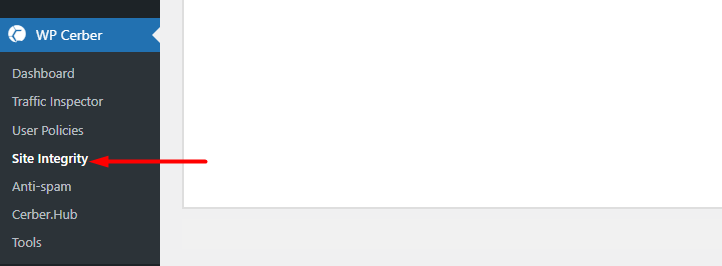
În cadrul secțiunii, faceți clic pe butonul „Start Quick Scan” sau „Start Full Scan” în funcție de preferințele dvs.:

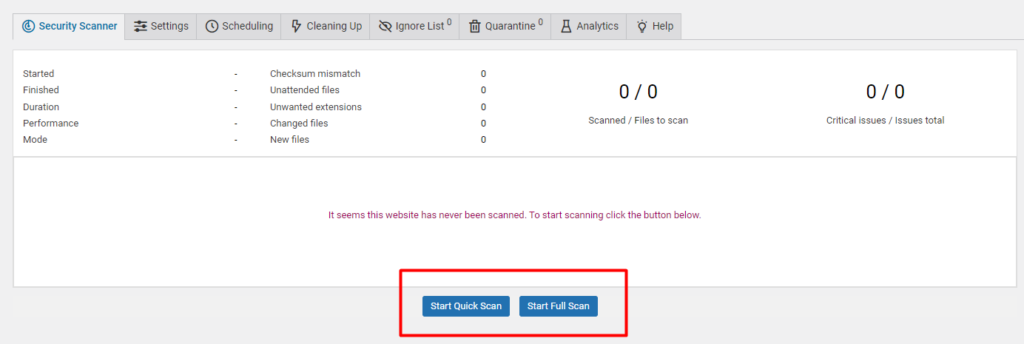
Porniți scanarea rapidă : Când această opțiune este selectată, pluginul scanează și inspectează codul fișierelor doar cu extensii executabile și verifică integritatea acestora.
Porniți scanarea completă : la selectarea acestei opțiuni, pluginul scanează toate fișierele din site și le verifică integritatea.
Odată ce scanarea este finalizată, veți avea un rezumat al detaliilor scanării, precum și o schiță a fișierelor care au fost verificate și fișiere cu cod suspect, dacă au fost găsite.
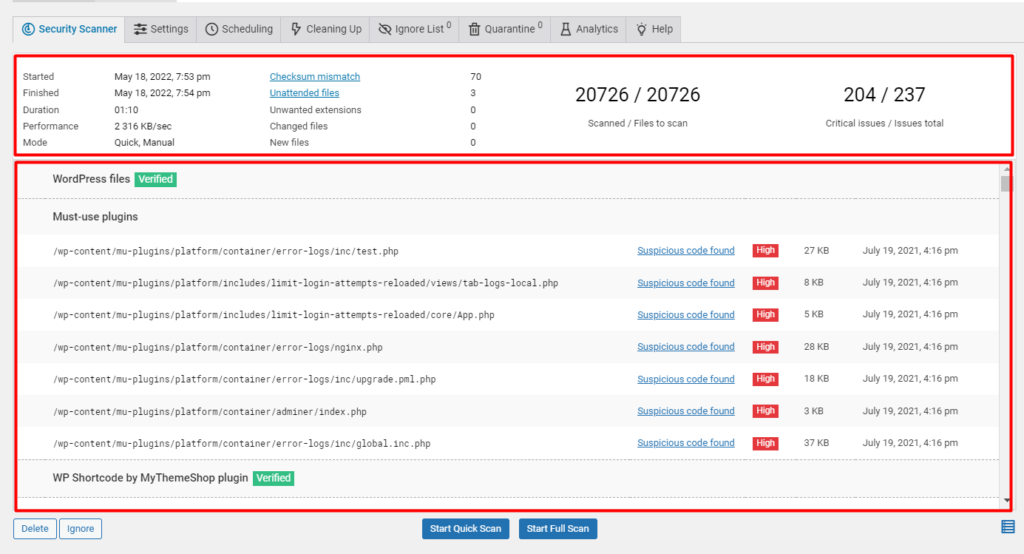
Cu aceste informații, puteți începe prin a remedia problemele cu insigna cu prioritate „înaltă” atribuită acestora.
Dacă nu există probleme de integritate pentru un articol, insigna „Verificat” va fi redată lângă acesta.
Pluginul vă permite să faceți cu ușurință fișierele suspecte sau rău intenționate. De exemplu, dacă o casetă de selectare este disponibilă pe rândul exterior al unui fișier suspect, puteți opta pentru ștergerea fișierului.
În cazul „nepotrivirii sumei de control” (unde conținutul fișierului este modificat și nu se potrivește cu cel din depozitul WordPress), veți avea și o notificare despre acest lucru și va trebui să restaurați sau să actualizați fișierele.
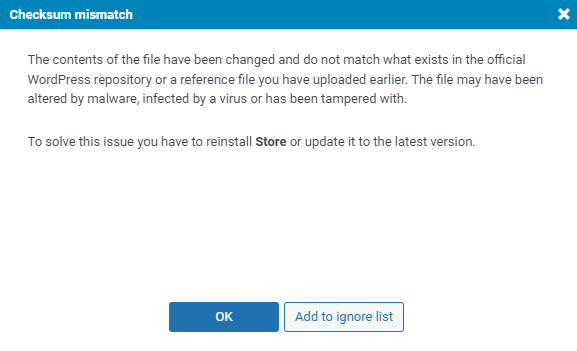
Titan Anti-spam și securitate
Pluginul Titan Anti-Spam include o funcționalitate de scanare a programelor malware care vă ajută să verificați fișierele de sistem ale site-urilor dvs. web, temele și pluginurile, ușile din spate, injecțiile de cod rău intenționat și spam-ul SEO.
În versiunea gratuită a pluginului, pluginul are scanare de bază folosind mai mult de 1000 de semnături, în timp ce în versiunea pro folosește peste 6000 de semnături.
După instalarea pluginului, puteți iniția scanarea efectuând următoarele:
Navigați la secțiunea Titan Anti-Spam din tabloul de bord WordPress și, în secțiunea Tabloul de bord, faceți clic pe butonul „Porniți scanarea”.
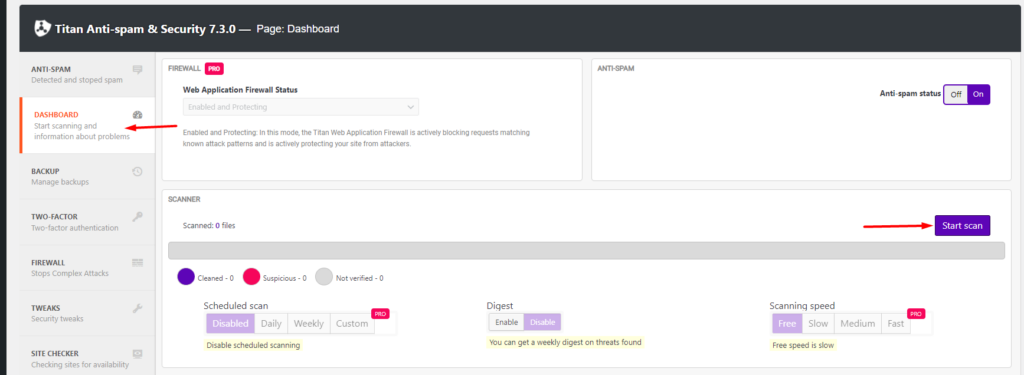
Scanarea programelor malware poate dura destul de mult timp, în funcție de dimensiunea fișierelor dvs., în versiunea gratuită.
Odată ce scanarea programelor malware este finalizată, veți avea un audit al malware-ului găsit, dacă există, în secțiunea „Malware”.

Acțiuni de întreprins după descoperirea programelor malware
În cazurile în care software-ul malware din site-ul dvs. este identificat la efectuarea unei scanări de malware, va trebui să efectuați diverse acțiuni pentru a minimiza riscul de deteriorare ulterioară a site-ului dvs.
Unele dintre pluginurile de securitate pe care le-am discutat mai sus oferă informații despre cum să tratați malware-ul identificat sau chiar experții lor în securitate vă pot ajuta să remediați problemele identificate cu malware la efectuarea unei scanări de malware.
Cu toate acestea, în cazurile în care doriți să efectuați o eliminare manuală a malware-ului sau doriți să reduceți riscul de exploatare ulterioară, va trebui să efectuați oricare dintre următoarele, în funcție de natura malware-ului:
- Faceți backup pentru site-ul dvs
Efectuarea unei copii de siguranță pe site-ul dvs. va ajuta la identificarea ușoară a malware-ului prin compararea conținutului fișierului cu copiile de rezervă efectuate anterior.
Iată un ghid despre cum să efectuați copii de siguranță pe site-ul dvs.
2. Restricția site-ului
Restricția site-ului este, de asemenea, o abordare pe care o puteți lua în considerare. Acest lucru este util în special în cazul în care vizitatorii site-ului dvs. sunt exploatați sau datele lor sunt utilizate abuziv.
În astfel de cazuri, puteți interzice accesul altor vizitatori pe site-ul dvs. Pentru a face acest lucru, acest lucru poate fi realizat din fișierul .htaccess.
.htaccess este un fișier situat în rădăcina fișierelor dvs. WordPress. Îl puteți accesa conectându-vă la site-ul dvs. prin FTP, cu ajutorul unui software FTP, cum ar fi Filezilla, sau puteți utiliza panoul de găzduire pentru a accesa fișierele site-ului.
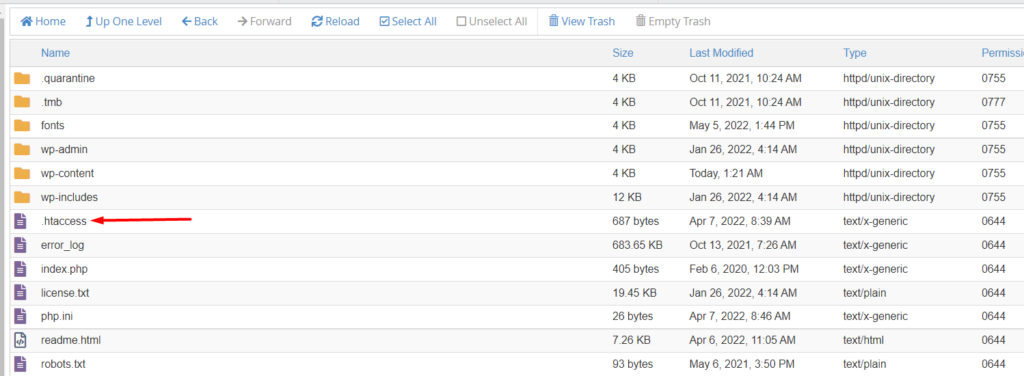
Apoi, selectați pentru a edita fișierul și adăugați următorul cod în partea de sus a fișierului:
order deny,allow deny from all allow from <your IP>Apoi va trebui să înlocuiți „IP-ul dumneavoastră” cu adresa IP statică reală.
3. Reinstalați fișierele afectate și fișierele de bază WordPress
Dacă fișierele cu malware suspect sunt fișierele dvs. de temă și plugin, va trebui să reîncărcați fișiere noi pentru a înlocui fișierele afectate anterioare.
Odată ce ați făcut acest lucru, asigurați-vă și că reinstalați WordPress. Puteți efectua acest proces și prin FTP, dar va trebui să înlocuiți doar folderul wp-admin și wp-includes, deoarece acestea nu conțin fișiere utilizator.
În ceea ce privește restul fișierelor WordPress, cum ar fi .htacces, wp-config.php, index.php și restul fișierelor rădăcină, va trebui să le inspectați individual.
4. Inspectați folderul de încărcări
În timp ce accesați fișierele site-ului dvs. prin FTP sau panoul de găzduire, verificați conținutul directorului de încărcări și asigurați-vă că nu există fișiere PHP sau executabile.
5. Inspectați tabelele bazei de date
Dacă a existat un malware suspect în baza de date, va trebui să inspectați tabelele bazei de date pentru conținut suspect. Cele mai afectate tabele sunt de obicei „wp_options” și „wp_posts”. Prin urmare, puteți începe prin a verifica acestea.
Pentru orice conținut suspect, va trebui să ștergeți manual conținutul.
6. Verificați și îndepărtați ușile din spate
Ușile din spate servesc ca mijloc de a crea sau de a provoca vulnerabilități de securitate.
Trebuie să scanați fișierele site-ului pentru orice Backdoors. Unele cuvinte cheie ușoare utilizate în fișierele site-ului sau chiar în folderul de încărcări includ: exec, eval, stripslashes, base64_decode, preg_replace, system și multe altele.
De asemenea, este important să vă asigurați că nu există lacune sau lacune în cod, deoarece acesta poate servi și ca ușă în spate.
7. Scanează din nou site-ul web
După ce ați terminat de făcut toate modificările și de reîncărcat fișierele corecte, efectuați o scanare a site-ului dvs. de malware din nou folosind pluginul de securitate și verificați dacă problema este rezolvată sau dacă malware-ul este complet eliminat.
8. Actualizați-vă conturile de utilizator
După ce verificați că malware-ul nu mai există, trebuie să vă securizați toate conturile de acces . Acest lucru se poate face prin modificarea tuturor detaliilor de acces. Exemple de aceste detalii includ detaliile dvs. FTP, acreditările de administrator WordPress și detaliile contului SSH.
Dacă furnizorul dvs. de găzduire nu oferă suficiente măsuri de securitate, ar fi grozav să treceți la o soluție de găzduire mai bună, cu măsuri de securitate adecvate.
De asemenea, este important să verificați dacă există conturi care par suspecte și să le eliminați.
Concluzie
Oricât de mult este posibilă eliminarea programelor malware, este mult mai bine să minimizați riscul de a avea malware pe site-ul dvs. Vă recomandăm să utilizați un plugin de securitate în site-ul dvs. WordPress pentru a reduce acest risc.
Cu ajutorul oricăruia dintre pluginurile de securitate menționate mai sus, vă recomandăm, de asemenea, să efectuați scanări regulate de malware ale site-ului dvs. Scanările regulate de malware vă vor permite să rezolvați problemele identificate suficient de rapid, de îndată ce acestea sunt identificate.
În cazul în care nu reușiți să rezolvați problemele legate de programele malware de pe site-ul dvs. web, puteți lua în considerare un expert în securitatea site-ului web care să verifice site-ul dvs.
Sperăm că acest articol oferă informații despre importanța unei scanări malware, cum puteți efectua o scanare malware pentru site-ul dvs. web, precum și câteva dintre acțiunile pe care le puteți întreprinde după ce descoperiți malware pe site-ul dvs. WordPress.
